Cómo evitar que el sitio allhypefeed.com muestre notificaciones (anuncios)
Notificación spamConocido también como: Anuncios por Allhypefeed.com
Obtenga un escaneo gratuito y verifique si su computadora está infectada.
ELIMÍNELO AHORAPara usar el producto con todas las funciones, debe comprar una licencia para Combo Cleaner. 7 días de prueba gratuita limitada disponible. Combo Cleaner es propiedad y está operado por RCS LT, la empresa matriz de PCRisk.
¿Qué tipo de página es allhypefeed[.]com?
Encontramos la página fraudulenta allhypefeed[.]com mientras revisábamos sitios web poco fiables. Funciona respaldando notificaciones de spam en el navegador y redirigiendo a los usuarios a otros sitios (probablemente dudosos/maliciosos). La mayoría de los usuarios acceden a páginas web como allhypefeed[.]com a través de redirecciones generadas por sitios que emplean redes publicitarias fraudulentas.
![redireccionamientos emergentes de allhypefeed[.]com](/images/stories/screenshots202305/allhypefeed-com-ads-main.jpg)
Resumen de allhypefeed[.]com
Debe mencionarse que el contenido promocionado en y a través de sitios web fraudulentos puede variar dependiendo de la dirección IP/geolocalización del visitante.
En el momento de la investigación, allhypefeed[.]com nos presentaba una barra que se cargaba continuamente, debajo de la cual había instrucciones para - "Click the Allow button to subscribe to the push notifications and continue watching" (Hacer clic en el botón Permitir para suscribirse a las notificaciones push y seguir viendo). Estas instrucciones engañosas implican que, para reanudar la visualización de contenidos en línea, el visitante debe permitir que esta página muestre notificaciones del navegador (anuncios).
Si se permite, allhypefeed[.]com mostrará anuncios que promueven principalmente estafas, software no fiable/nocivo y malware. Por lo tanto, a través de sitios como allhypefeed[.]com - los usuarios pueden experimentar infecciones del sistema, graves problemas de privacidad, pérdidas financieras y robo de identidad.
| Nombre | Anuncios por Allhypefeed.com |
| Tipo de amenaza | Anuncios de notificaciones push, Anuncios no deseados, Anuncios emergentes |
| Nombres de detección | ADMINUSLabs (Malicioso), CRDF (Malicioso), CyRadar (Malicioso), Fortinet (Malware), Lista completa de detecciones (VirusTotal) |
| Dirección IP del servidor | 172.64.163.11 |
| Dominios observados | t.allhypefeed[.]com; p.allhypefeed[.]com; a.allhypefeed[.]com; c.allhypefeed[.]com; f.allhypefeed[.]com; i.allhypefeed[.]com; j.allhypefeed[.]com; h.allhypefeed[.]com; d.allhypefeed[.]com; m.allhypefeed[.]com; y.allhypefeed[.]com; e.allhypefeed[.]com; r.allhypefeed[.]com; k.allhypefeed[.]com; etc. |
| Síntomas | Ver anuncios que no proceden de los sitios por los que navega. Anuncios emergentes intrusivos. Disminución de la velocidad de navegación por Internet. |
| Métodos de distribución | Anuncios emergentes engañosos, afirmaciones falsas dentro de los sitios web visitados, aplicaciones potencialmente no deseadas (adware) |
| Daños | Disminución del rendimiento del ordenador, seguimiento del navegador - problemas de privacidad, posibles infecciones adicionales de malware. |
| Eliminación de Malware |
Para eliminar posibles infecciones de malware, escanee su computadora con un software antivirus legítimo. Nuestros investigadores de seguridad recomiendan usar Combo Cleaner. Descargue Combo Cleaner para WindowsEl detector gratuito verifica si su equipo está infectado. Para usar el producto con todas las funciones, debe comprar una licencia para Combo Cleaner. 7 días de prueba gratuita limitada disponible. Combo Cleaner es propiedad y está operado por RCS LT, la empresa matriz de PCRisk. |
Notificaciones de spam en el navegador en general
Hemos inspeccionado miles de páginas web fraudulentas; trunapol[.]xyz, ughtsustacheds[.]com, reliablepcmatter[.]com, y finishedwarmth[.]com son sólo algunos ejemplos de nuestros últimos hallazgos. Estos sitios muestran notificaciones en el navegador que avalan contenidos engañosos y maliciosos.
Aunque es posible encontrar productos/servicios auténticos a través de estos anuncios, es muy poco probable que sus desarrolladores los promocionen de esta manera. Lo más probable es que esta promoción sea realizada por estafadores que abusan de los programas de afiliación de contenidos para obtener comisiones ilegítimas.
¿Cómo obtuvo allhypefeed[.]com permiso para enviar notificaciones de spam?
Los sitios web no pueden mostrar notificaciones en el navegador sin el permiso del usuario. Por lo tanto, si está viendo estos anuncios de allhypefeed[.]com, significa que probablemente ha visitado esta página web y ha permitido su envío (es decir, ha hecho clic en "Permitir", "Permitir notificaciones", etc.).
¿Cómo evitar que las páginas engañosas envíen notificaciones de spam?
Si entra en una página sospechosa, no permita que envíe notificaciones al navegador. En otras palabras, no seleccione "Permitir", "Permitir notificaciones" ni ninguna opción análoga. En su lugar, aconsejamos ignorar las solicitudes de notificación de tales sitios o denegarlas pulsando "Bloquear", "Bloquear notificaciones", etc.
Si su navegador genera continuamente redireccionamientos no solicitados a sitios web dudosos, podría deberse a la presencia de software publicitario (adware) en el dispositivo. Si su ordenador ya está infectado con aplicaciones fraudulentas, le recomendamos que ejecute un análisis con Combo Cleaner Antivirus para Windows para eliminarlas automáticamente.
Captura de pantalla de una notificación/anuncio mostrado por el sitio web allhypefeed[.]com:
![Anuncio mostrado por allhypefeed[.]com](/images/stories/screenshots202305/allhypefeed-com-delivered-ad.jpg)
Aspecto del sitio web de allhypefeed[.]com (GIF):
![Aspecto del sitio web de allhypefeed[.]com (GIF)](/images/stories/screenshots202305/allhypefeed-com-ads-appearance.gif)
Eliminación automática instantánea de malware:
La eliminación manual de amenazas puede ser un proceso largo y complicado que requiere conocimientos informáticos avanzados. Combo Cleaner es una herramienta profesional para eliminar malware de forma automática, que está recomendado para eliminar malware. Descárguelo haciendo clic en el siguiente botón:
DESCARGAR Combo CleanerSi decide descargar este programa, quiere decir que usted está conforme con nuestra Política de privacidad y Condiciones de uso. Para usar el producto con todas las funciones, debe comprar una licencia para Combo Cleaner. 7 días de prueba gratuita limitada disponible. Combo Cleaner es propiedad y está operado por RCS LT, la empresa matriz de PCRisk.
Menú rápido:
- ¿Qué es Anuncios por Allhypefeed.com?
- PASO 1. Elimine las notificaciones de spam de Google Chrome
- PASO 2. Elimine las notificaciones de spam de Google Chrome (Android)
- PASO 3. Elimine las notificaciones de spam de Mozilla Firefox
- PASO 4. Elimine las notificaciones de spam de Microsoft Edge
- PASO 5. Elimine las notificaciones de spam de Safari (macOS)
Desactive las notificaciones no deseadas del navegador:
Video que muestra cómo deshabilitar las notificaciones del navegador web:
 Elimine las notificaciones de spam de Google Chrome:
Elimine las notificaciones de spam de Google Chrome:
Haga clic en el botón Menú (tres puntos) en la esquina superior derecha de la pantalla y seleccione "Configuración". En la ventana abierta, seleccione "Privacidad y seguridad", luego haga clic en "Configuración del sitio" y elija "Notificaciones".
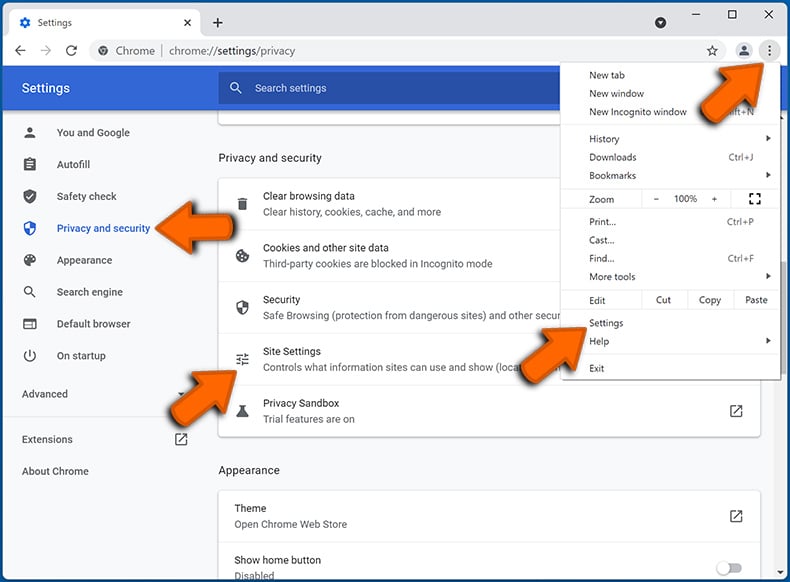
En la lista "Permitido para enviar notificaciones", busque los sitios web de los que desea dejar de recibir notificaciones. Haga clic en el icono de tres puntos cerca de la URL del sitio web y haga clic en "Bloquear" o "Eliminar" (si hace clic en "Eliminar" y visita el sitio malicioso una vez más, se le pedirá que habilite las notificaciones nuevamente).
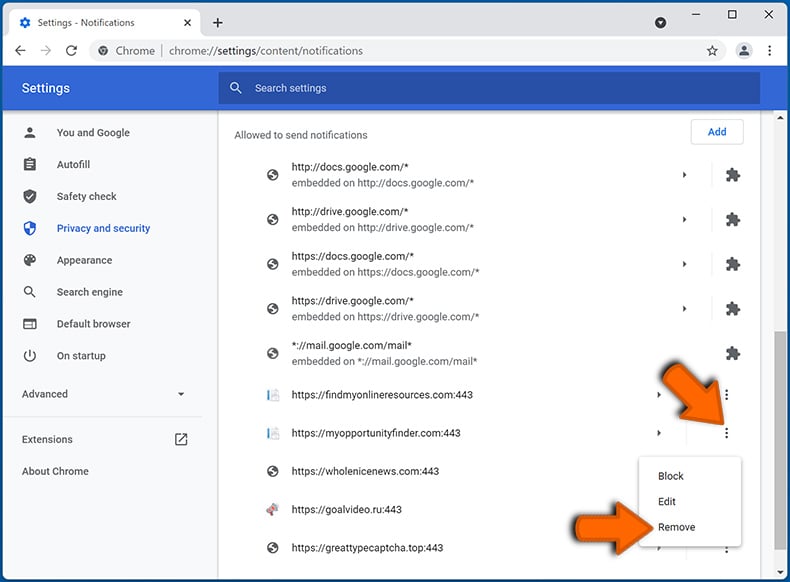
 Elimine las notificaciones de spam de Google Chrome (Android):
Elimine las notificaciones de spam de Google Chrome (Android):
Toque el botón Menú (tres puntos) en la esquina superior derecha de la pantalla y seleccione "Configuración". Desplácese hacia abajo, toque "Configuración del sitio" y luego "Notificaciones".
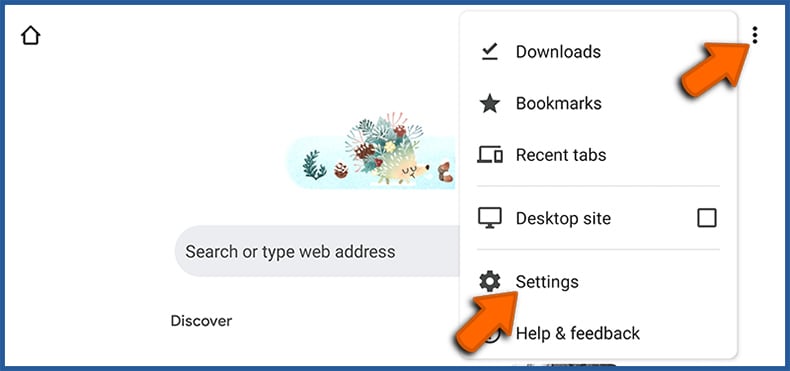
En la ventana abierta, ubique todas las URLs sospechosas y tóquelas una por una. Una vez que aparezca la ventana emergente, seleccione "Bloquear" o "Eliminar" (si selecciona "Eliminar" y visita el sitio malicioso una vez más, se le pedirá que habilite las notificaciones nuevamente).
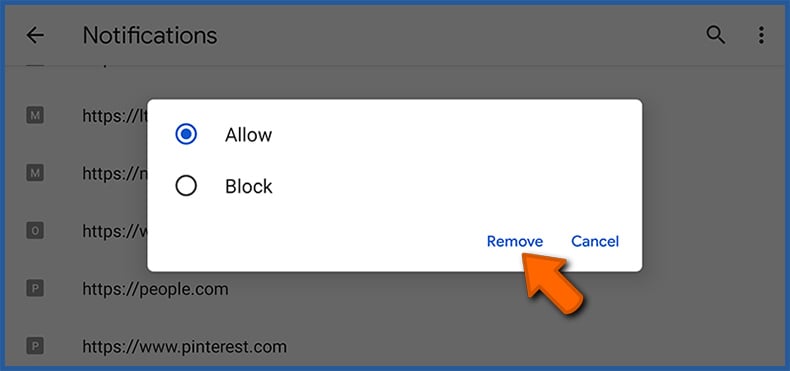
 Elimine las notificaciones de spam de Mozilla Firefox:
Elimine las notificaciones de spam de Mozilla Firefox:
Haga clic en el botón Menú (tres barras) en la esquina superior derecha de la pantalla. Seleccione "Configuración" y haga clic en "Privacidad y Seguridad" en la barra de herramientas en el lado izquierdo de la pantalla. Desplácese hacia abajo hasta la sección "Permisos" y haga clic en el botón "Configuración" junto a "Notificaciones".
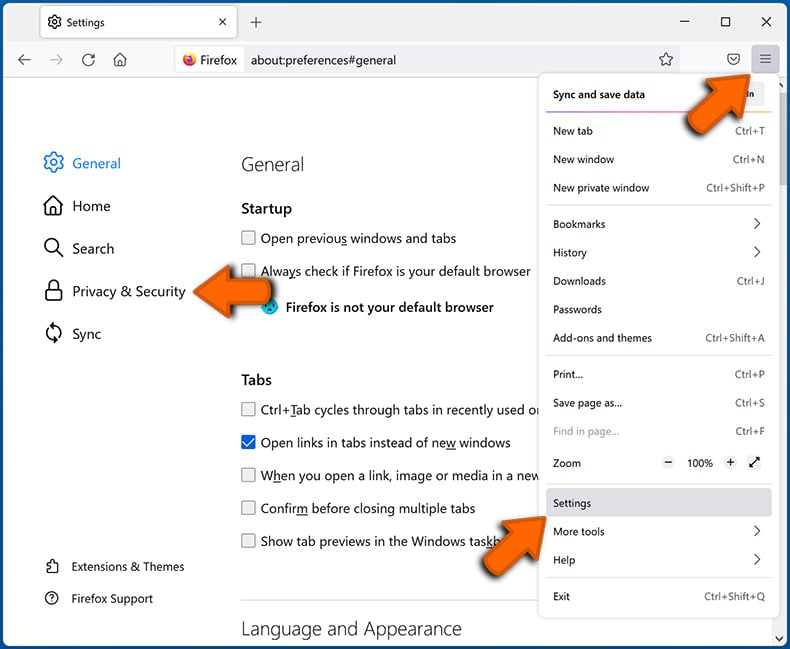
En la ventana abierta, ubique todas las URLs sospechosas y bloquéelas usando el menú desplegable o elimínelas haciendo clic en "Eliminar Sitio Web" en la parte inferior de la ventana (si hace clic en "Eliminar Sitio Web" y visita el sitio malicioso una vez más, le pedirá que habilite las notificaciones nuevamente).
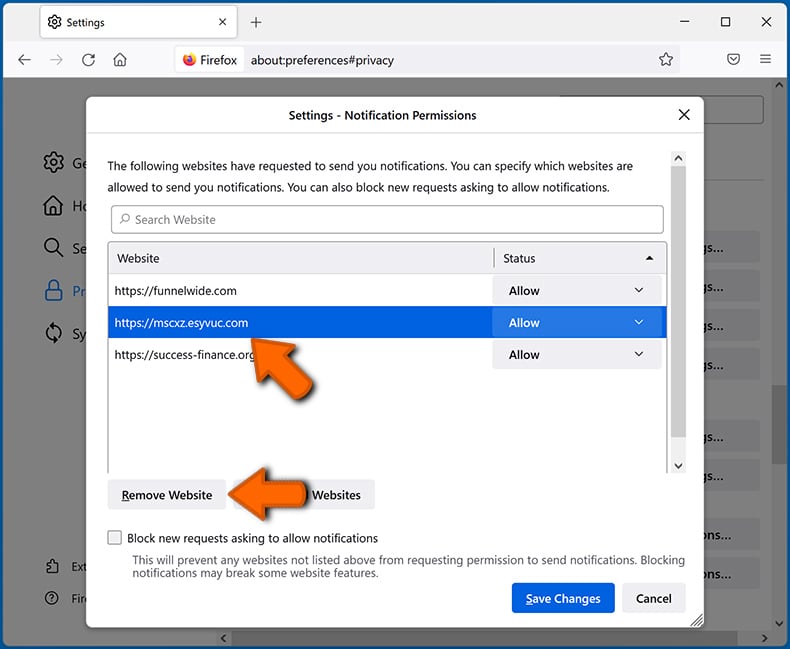
 Elimine las notificaciones de spam de Microsoft Edge:
Elimine las notificaciones de spam de Microsoft Edge:
Haga clic en el botón de menú (tres puntos) en la esquina superior derecha de la ventana de Edge y seleccione "Configuración". Haga clic en "Cookies y permisos del sitio" en la barra de herramientas en el lado izquierdo de la pantalla y seleccione "Notificaciones".

Haga clic en tres puntos en el lado derecho de cada URL sospechosa en la sección "Permitir" y haga clic en "Bloquear" o "Eliminar" (si hace clic en "Eliminar" y visita el sitio malicioso una vez más, se le pedirá que habilite las notificaciones nuevamente).
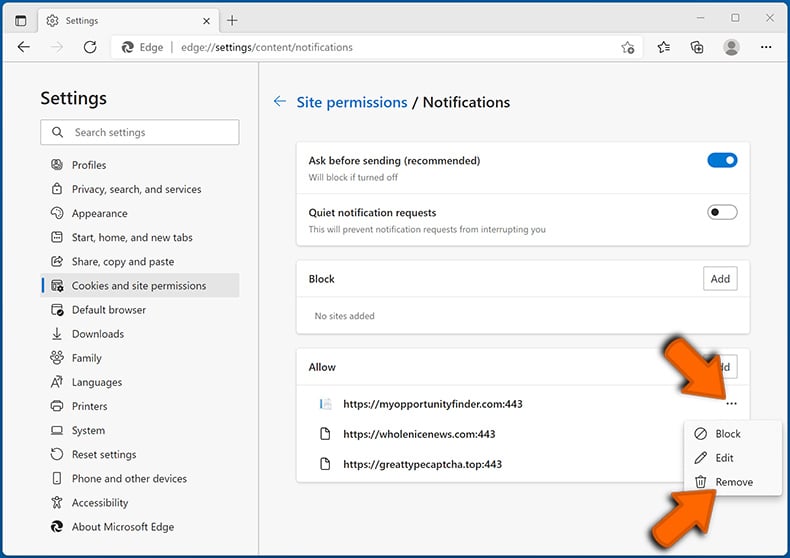
 Elimine las notificaciones de spam de Safari (macOS):
Elimine las notificaciones de spam de Safari (macOS):
Haga clic en el botón "Safari" en la esquina superior izquierda de la pantalla y seleccione "Preferencias...". Seleccione la pestaña "Sitios web" y luego seleccione la sección "Notificaciones" en el panel izquierdo.
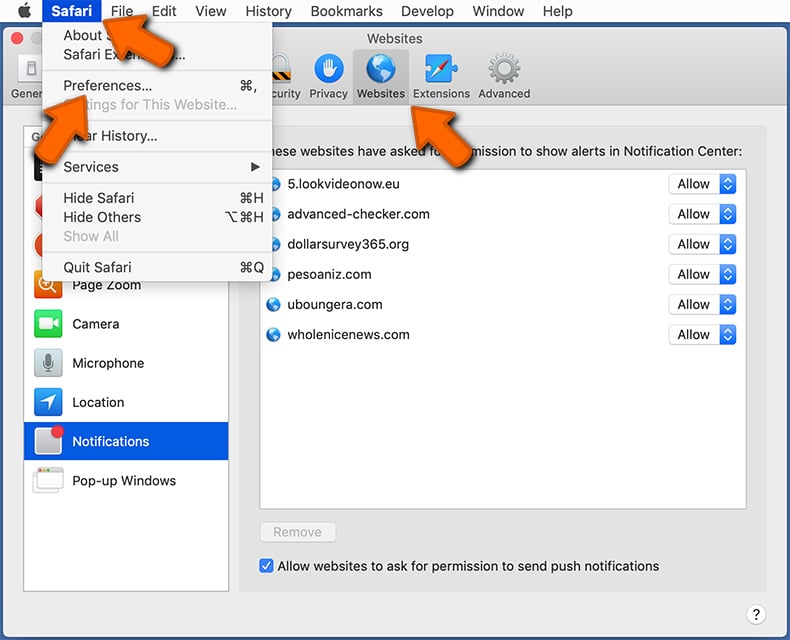
Busque URL sospechosas y seleccione la opción "Denegar" mediante el menú desplegable, o elimínelas haciendo clic en "Eliminar" en la parte inferior de la ventana (si hace clic en "Eliminar" y visita el sitio malicioso una vez más, se le preguntará para habilitar las notificaciones de nuevo).
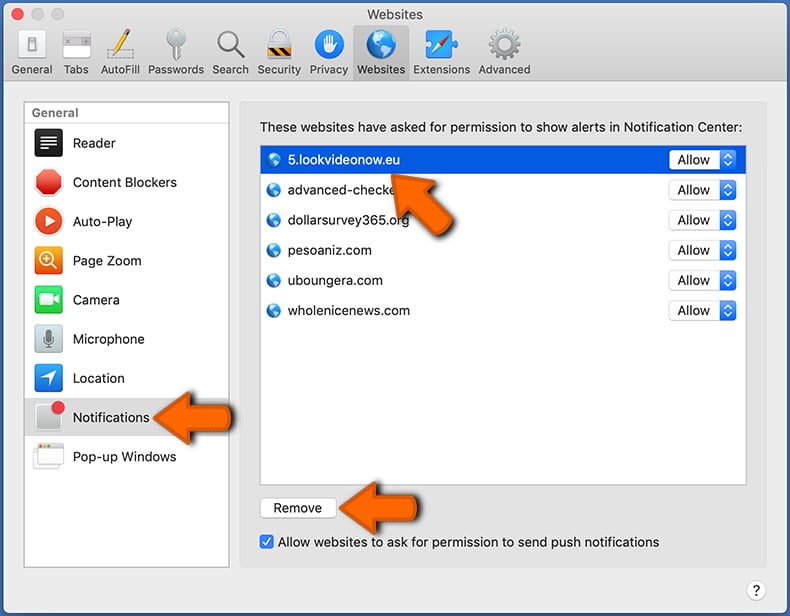
¿Cómo evitar spam en las notificaciones del navegador?
Los usuarios de Internet deben ser muy escépticos cuando se les pida que permitan notificaciones. Si bien esta es una función útil que le permite recibir noticias oportunas de los sitios web que le gustan, los especialistas en marketing engañosos abusan de ella con frecuencia.
Solo permita notificaciones de sitios web en los que confía plenamente. Para mayor seguridad, use una aplicación anti-malware con un monitor de navegación web en tiempo real para bloquear sitios web sospechosos que intentan engañarlo para que permita las notificaciones de spam. Recomendamos usar Combo Cleaner Antivirus para Windows.
Preguntas frecuentes (FAQ)
¿Por qué veo anuncios (notificaciones del navegador) de allhypefeed[.]com en la esquina inferior derecha de mi escritorio?
Los sitios web necesitan el consentimiento del usuario para enviar notificaciones al navegador. Por lo tanto, es probable que haya accedido a esta página web en algún momento y haya hecho clic en "Permitir", "Permitir notificaciones" o una opción similar presentada en ella.
He hecho clic en anuncios de notificaciones, ¿está mi ordenador infectado?
No, hacer clic en una notificación del navegador no iniciará ninguna cadena de infección del sistema. Sin embargo, estos anuncios pueden promover contenido dañino capaz de causar problemas graves (incluyendo infecciones de malware).
¿Es allhypefeed[.]com un virus?
No, los sitios web como allhypefeed[.]com no se consideran virus, pero pueden promover contenido virulento. Los sitios de este tipo suelen promocionar estafas en línea, software no fiable o peligroso, e incluso malware.
¿Elimina Combo Cleaner los anuncios de allhypefeed[.]com automáticamente o es necesario realizar pasos manuales?
Sí, Combo Cleaner puede escanear ordenadores y revocar los permisos concedidos a esta página. Además, es capaz de bloquear el acceso a allhypefeed[.]com y otras páginas web fraudulentas, engañosas y maliciosas. Por lo tanto, no se requerirán pasos adicionales.
Compartir:

Tomas Meskauskas
Investigador experto en seguridad, analista profesional de malware
Me apasiona todo lo relacionado con seguridad informática y tecnología. Me avala una experiencia de más de 10 años trabajando para varias empresas de reparación de problemas técnicos y seguridad on-line. Como editor y autor de PCrisk, llevo trabajando desde 2010. Sígueme en Twitter y LinkedIn para no perderte nada sobre las últimas amenazas de seguridad en internet.
El portal de seguridad PCrisk es ofrecido por la empresa RCS LT.
Investigadores de seguridad han unido fuerzas para ayudar a educar a los usuarios de ordenadores sobre las últimas amenazas de seguridad en línea. Más información sobre la empresa RCS LT.
Nuestras guías de desinfección de software malicioso son gratuitas. No obstante, si desea colaborar, puede realizar una donación.
DonarEl portal de seguridad PCrisk es ofrecido por la empresa RCS LT.
Investigadores de seguridad han unido fuerzas para ayudar a educar a los usuarios de ordenadores sobre las últimas amenazas de seguridad en línea. Más información sobre la empresa RCS LT.
Nuestras guías de desinfección de software malicioso son gratuitas. No obstante, si desea colaborar, puede realizar una donación.
Donar
▼ Mostrar discusión